Приложение стим не грузит страницы
Для полноценной работы со Steam нужно постоянное подключение к интернету. Однако даже при нём сервис не всегда загружает нужный веб-контент: при помощи встроенного веб-браузера или через интерфейс приложения. Почему Стим не грузит страницы? Попробуем разобраться.

Как решить проблему загрузки страниц в Steam.
Перегрузка сервера
Стоит учитывать, что Steam — это игровой гигант, который используют больше ста миллионов пользователей по всему миру. Поэтому неудивительно, что случаются так, что он долго грузит или не делает этого вообще. Возможно, стоит подождать несколько минут и попробовать снова.
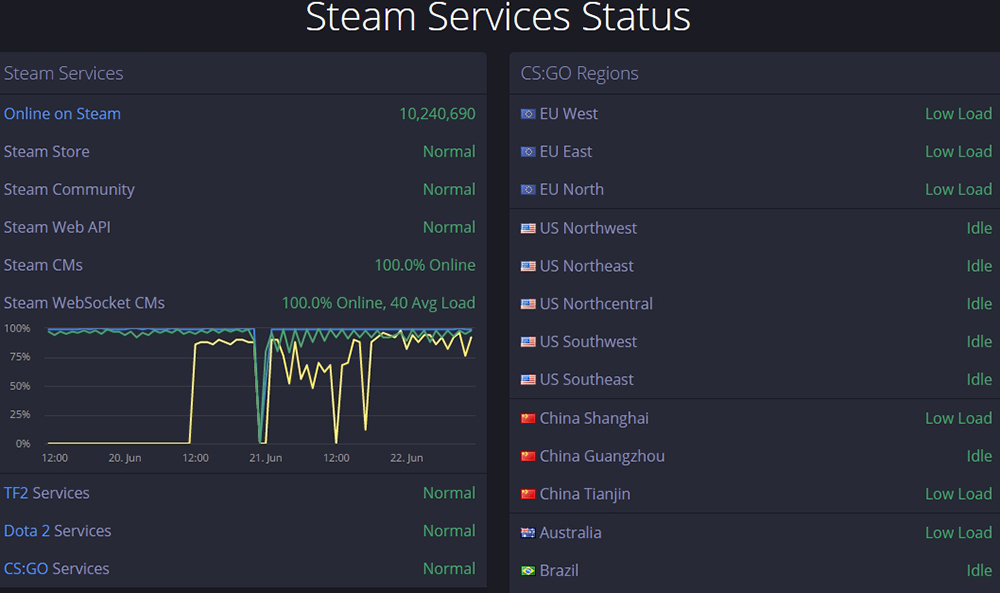
Проблемы с подключением к интернету
Проблемы могут касаться и вашего компьютера. Причём не всегда это сразу можно заметить. Для начала проверьте, всё ли в порядке с остальными веб-страницами. Попробуйте зайти через браузер или другие приложения, использующие сеть.
Даже если всё прогружается, это не значит, что дело не в вашем ПК. Возможно, что текущий режим подключения допускает использования большинства серверов и портов, но не Стима. Можно попробовать изменить DNS-адрес сервера.
Эти адреса бесплатно распространяет Google, и при помощи них можно немного изменить параметры подключения.
Антивирус и брандмауэр
Убедитесь, что доступ к сети у Стима не блокируется антивирусным ПО, из-за этого он также не грузит «Магазин» и другие страницы. Если вы недавно поставили новый антивирусник, и после этого сервис перестал грузить страницы, значит, скорее всего, проблема в нём. У каждой такой программы есть настройки параметров доступа к интернету. Найдите их и либо добавьте Steam в исключения, либо, наоборот, снимите с него блокировку.
Проверить, виноват ли брандмауэр, проще.
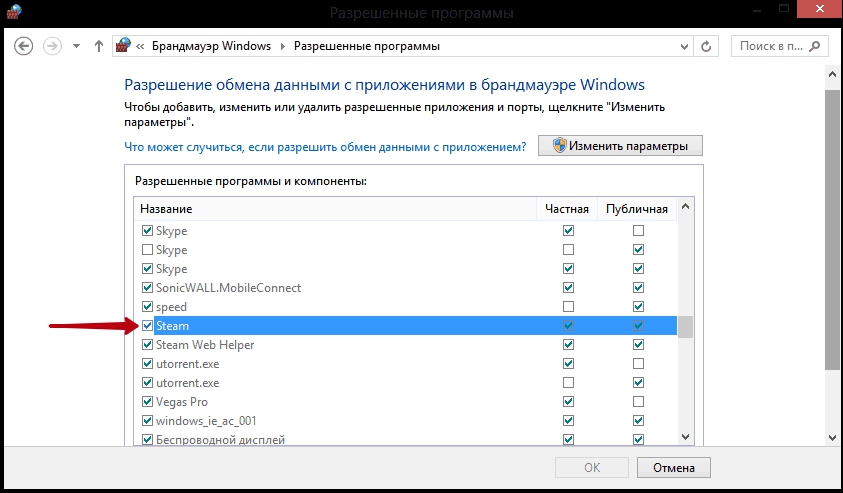
- Вводим в поиске «Разрешение взаимодействия с приложением через брандмауэр» или просто «брандмауэр» и находим настройку, которая названа предыдущей фразой.
- Перед нами откроется список, в котором должен быть и Стим. Убеждаемся, что напротив него стоят две галочки, или ставим их.
- Сохраняем изменения.
Глюки в сервисе
Нередко случается, что и сам Steam глючит. Это может быть вызвано как повреждениями файлов, так и неправильной настройкой. Для начала попробуйте просто перезагрузить Стим: выйдите из аккаунта и зайдите в него снова. Также перезагрузите компьютер. Затем можно перейти к более активным действиям.
- Открываем игровой сервис и нажимаем в нём на кнопочку Steam, которая находится в левом верхнем углу.
- В контекстном меню выбираем пункт «Настройки».
- Открываем раздел «Интерфейс».
- Снимаем галочку «Включить Direct Write для улучшения отображения шрифта…».
- Сохраняем изменения.
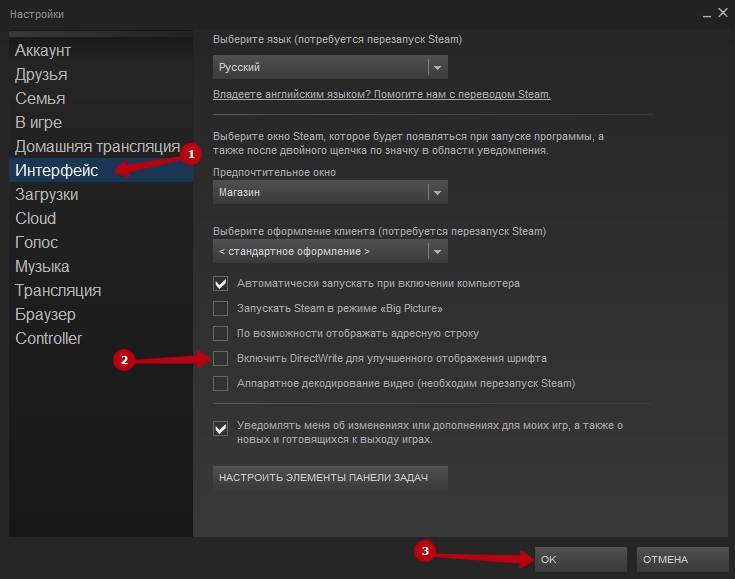
После этого у некоторых игроков в Стиме страницы вновь начинали грузиться. Если этого не произошло, идём дальше.
- Открываем папку «Program Files/Steam».
- Находим там файлы с расширением .blob и удаляем их.
Вирусное ПО
Не стоит исключать и вероятность того, что на компьютере есть вредоносное ПО. Проверьте свою систему хорошим антивирусом. Если такого нет, то подойдёт и простой «Защитник Windows», хотя трудно сказать, сможет ли он обнаружить какие-то угрозы.
Переустановка Steam
Это те причины, по которым наиболее часто Steam отказывается загружать страницы. Попробуйте предложенные методы для решения проблемы. Скорее всего, один из них сможет вернуть вас в онлайн в быстрый срок. Теперь вы знаете, что делать, если Стим не справляется с частью своей работы.

Причины неполадки
Скорее всего это происходит из-за повреждения системы вирусом. Если вы столкнулись с данной проблемой, обязательно просканируйте систему антивирусом и удалите все файлы, которые могут представлять угрозу.
После того, как вы почистите систему с помощью антивируса, можно приступать к действиям. Мы нашли несколько способов решения данной проблемы.
Указать DNS
Для начала попробуем вручную указать DNS. В большинстве случаев помогает именно этот способ.
1. Через меню «Пуск» или нажав на значок сети в правом нижнем углу правой кнопкой мыши зайдите в «Центр управления сетями и общим доступом».
2. Затем нажмите на вашем подключении.

3. Там, в свойствах, в самом низу списка найдите пункт «Протокол Интернета версии 4 (TCP/IPv4)» и снова нажмите на «Свойства».

4. Дальше отметьте пункт «Использовать следующие адреса DNS-серверов» и введите адреса 8.8.8.8. и 8.8.4.4. Должно получиться как на изображении:

Готово! После проведения таких манипуляций есть большая вероятность, что все снова заработает. Если же нет – идем дальше!
Очистка хоста
1. Теперь попробуем почистить хост. Для этого перейдите по указанному пути и откройте файл с названием hosts с помощью Блокнота:

2. Теперь вы можете либо очистить его, либо же вставить стандартный текст:
Может случиться, что файл hosts будет невидимым. В таком случае вам нужно будет зайти в настройки папки и включить видимость скрытых файлов.
Переустановка Steam
Также некоторым игрокам помогает переустановка Стима. Для этого удалите программу с помощью любой известной вам утилиты так, чтобы не осталось никаких остаточных файлов, а затем снова установите Steam. Есть вероятность, что вам поможет именно этот способ.
Надеемся, хоть один из указанных способов вам помог и вы сможете и дальше наслаждаться времяпровождением за игрой.
Отблагодарите автора, поделитесь статьей в социальных сетях.
Для полноценной работы со Steam нужно постоянное подключение к интернету. Однако даже при нём сервис не всегда загружает нужный веб-контент: при помощи встроенного веб-браузера или через интерфейс приложения. Почему Стим не грузит страницы? Попробуем разобраться.

Как решить проблему загрузки страниц в Steam.
Перегрузка сервера
Стоит учитывать, что Steam — это игровой гигант, который используют больше ста миллионов пользователей по всему миру. Поэтому неудивительно, что случаются так, что он долго грузит или не делает этого вообще. Возможно, стоит подождать несколько минут и попробовать снова.
Читать еще: Поиск человека по фото в Одноклассниках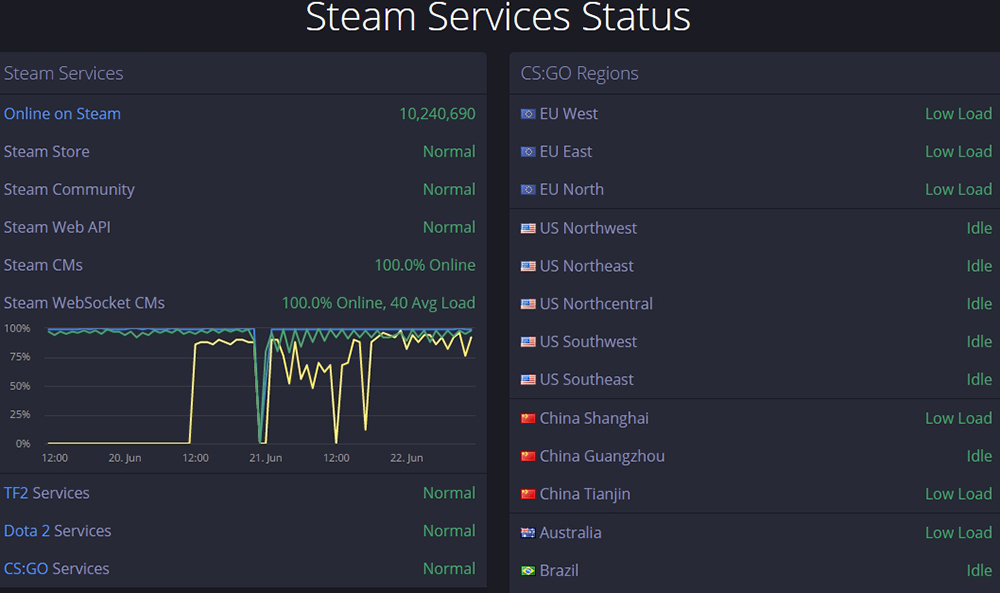
Проблемы с подключением к интернету
Проблемы могут касаться и вашего компьютера. Причём не всегда это сразу можно заметить. Для начала проверьте, всё ли в порядке с остальными веб-страницами. Попробуйте зайти через браузер или другие приложения, использующие сеть.
Даже если всё прогружается, это не значит, что дело не в вашем ПК. Возможно, что текущий режим подключения допускает использования большинства серверов и портов, но не Стима. Можно попробовать изменить DNS-адрес сервера.
- Заходим в компьютере в центр управления сетями и общим доступом.
- В «Свойствах» текущего подключения находим «Протокол интернета версии 4 (TCP/IPv4)».
- Нажимаем на кнопку «Свойства».
- В строках DNS-серверов выставляем 8.8.8.8. и 8.8.4.4.
Эти адреса бесплатно распространяет Google, и при помощи них можно немного изменить параметры подключения.
Антивирус и брандмауэр
Убедитесь, что доступ к сети у Стима не блокируется антивирусным ПО, из-за этого он также не грузит «Магазин» и другие страницы. Если вы недавно поставили новый антивирусник, и после этого сервис перестал грузить страницы, значит, скорее всего, проблема в нём. У каждой такой программы есть настройки параметров доступа к интернету. Найдите их и либо добавьте Steam в исключения, либо, наоборот, снимите с него блокировку.
Проверить, виноват ли брандмауэр, проще.
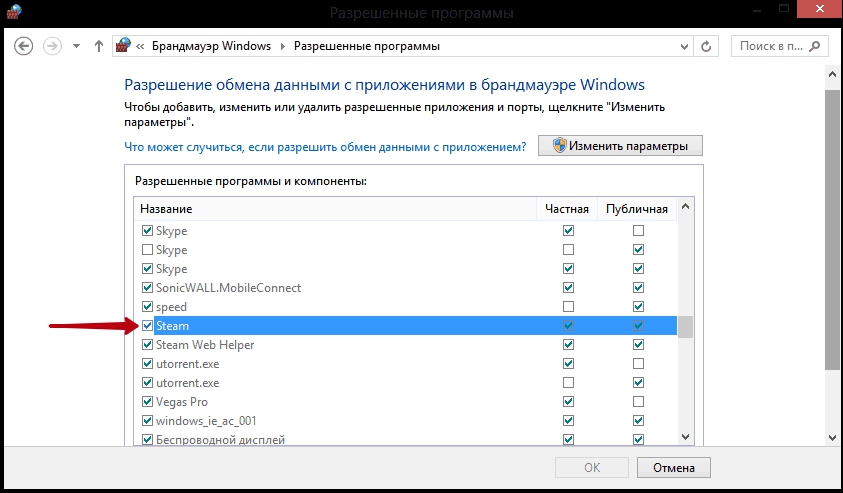
- Вводим в поиске «Разрешение взаимодействия с приложением через брандмауэр» или просто «брандмауэр» и находим настройку, которая названа предыдущей фразой.
- Перед нами откроется список, в котором должен быть и Стим. Убеждаемся, что напротив него стоят две галочки, или ставим их.
- Сохраняем изменения.
Глюки в сервисе
Нередко случается, что и сам Steam глючит. Это может быть вызвано как повреждениями файлов, так и неправильной настройкой. Для начала попробуйте просто перезагрузить Стим: выйдите из аккаунта и зайдите в него снова. Также перезагрузите компьютер. Затем можно перейти к более активным действиям.
- Открываем игровой сервис и нажимаем в нём на кнопочку Steam, которая находится в левом верхнем углу.
- В контекстном меню выбираем пункт «Настройки».
- Открываем раздел «Интерфейс».
- Снимаем галочку «Включить Direct Write для улучшения отображения шрифта…».
- Сохраняем изменения.
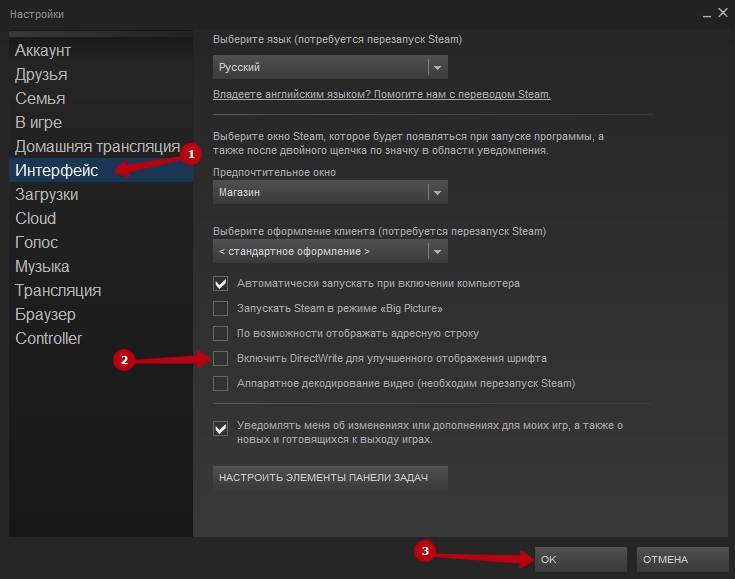
После этого у некоторых игроков в Стиме страницы вновь начинали грузиться. Если этого не произошло, идём дальше.
- Открываем папку «Program Files/Steam».
- Находим там файлы с расширением .blob и удаляем их.
Вирусное ПО
Не стоит исключать и вероятность того, что на компьютере есть вредоносное ПО. Проверьте свою систему хорошим антивирусом. Если такого нет, то подойдёт и простой «Защитник Windows», хотя трудно сказать, сможет ли он обнаружить какие-то угрозы.
Переустановка Steam
Это те причины, по которым наиболее часто Steam отказывается загружать страницы. Попробуйте предложенные методы для решения проблемы. Скорее всего, один из них сможет вернуть вас в онлайн в быстрый срок. Теперь вы знаете, что делать, если Стим не справляется с частью своей работы.
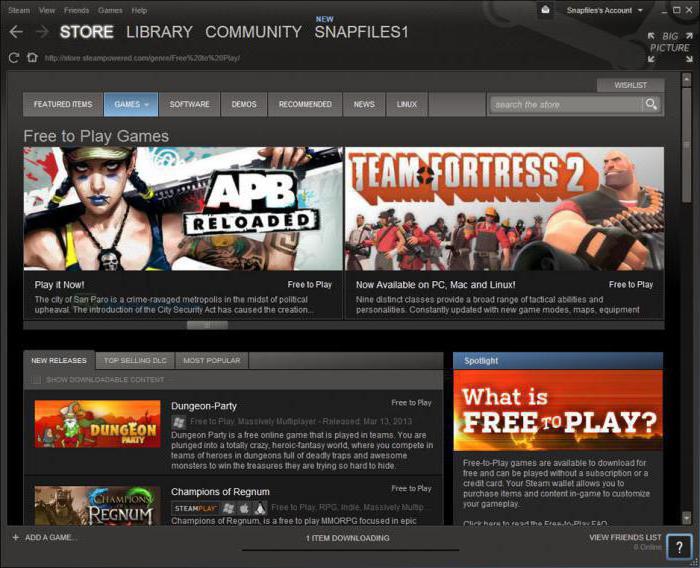
Возможные причины
Все причины, из-за которых сервис может перестать загружать страницы в приложении, можно разделить на следующие виды:
- Проблемы с интернетом пользователя;
- Проблемы с самим установленным приложением;
- Неполадки со стороны Valve.
Рассмотрим каждый вариант развития событий подробнее.
Неполадки с интернетом
Первым делом на ум приходит именно неисправность соединения со стороны пользователя – плохая скорость, разрывы сети и так далее. Поэтому рекомендуем вам проверить стабильность интернета в других программа (например, в браузере). Возможно, что при игре в онлайне с друзьями (когда обычно используется еще и разговорная программа) загружен весь канал интернета, из-за чего приложение попросту не в состоянии открыть страницы в браузере приложения.
Проверьте скорость вашего соединения. Если все работает исправно, то переходите к следующему варианту.
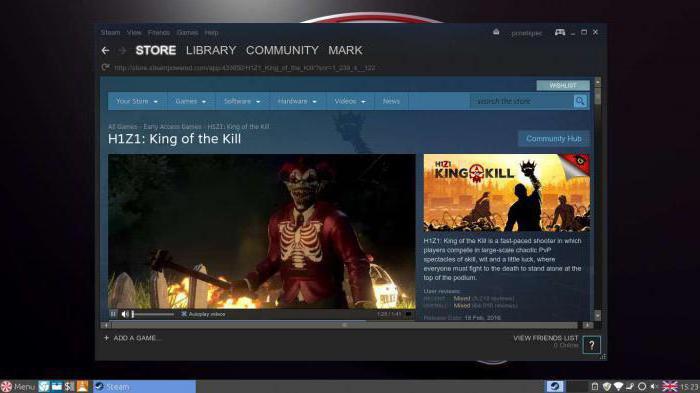
Проблемы с серверами Valve
Компания Valve регулярно проводит профилактику серверов, во время которых клиент «Стим» и все онлайновые игры недоступны. Вы можете запускать одиночные проекты на прохождение, однако пользоваться магазином и браузером у вас не получится. В таком случае необходимо подождать решения проблемы или конца профилактики.
Сбои часто происходят из-за выхода крупных новинок, когда большинство пользователей начинают загружать игровые файлы одновременно. В такие моменты «Стим» не грузит страницы, не дает доступ к серверам и так далее.
Исходя из практики, подобное длится совсем недолго. Техническая поддержка Steam быстро реагирует на любые поломки, поэтому игроки проводят в ожидании не так много времени.
Проблемы с клиентом
Теперь необходимо инсталлировать клиент заново. На официальном сайте имеется ссылка на скачивание установщика, который весит несколько Мб. Откройте его, чтобы начать скачивание файлов приложения. После окончания загрузки «Стим» автоматически распакует все файлы на жесткий диск, после чего с ним можно будет работать. Запустите клиент и авторизуйтесь, введя данные от своего аккаунта. Теперь проверьте, грузит «Стим» страницы в браузере или нет.
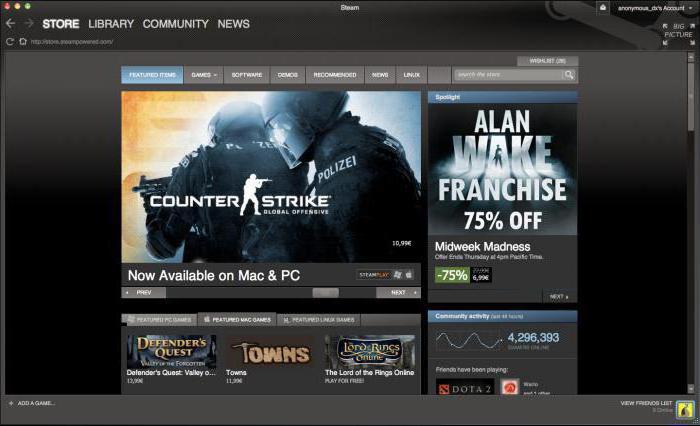
Что делать, если не помогло?
В том случае, если ни один из описанных методов вам не помог, а у всех ваших друзей страницы загружаются исправно, придется обращаться в службу поддержки Steam.
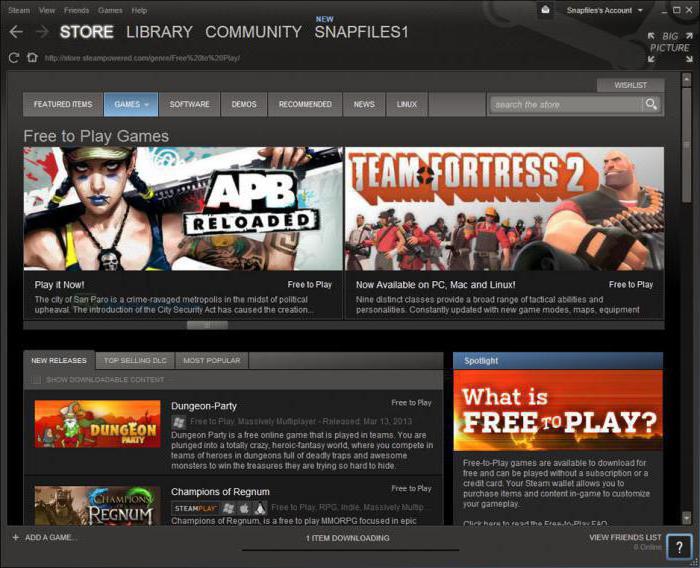
Возможные причины
Все причины, из-за которых сервис может перестать загружать страницы в приложении, можно разделить на следующие виды:
- Проблемы с интернетом пользователя;
- Проблемы с самим установленным приложением;
- Неполадки со стороны Valve.
Рассмотрим каждый вариант развития событий подробнее.
Неполадки с интернетом
Первым делом на ум приходит именно неисправность соединения со стороны пользователя – плохая скорость, разрывы сети и так далее. Поэтому рекомендуем вам проверить стабильность интернета в других программа (например, в браузере). Возможно, что при игре в онлайне с друзьями (когда обычно используется еще и разговорная программа) загружен весь канал интернета, из-за чего приложение попросту не в состоянии открыть страницы в браузере приложения.
Проверьте скорость вашего соединения. Если все работает исправно, то переходите к следующему варианту.
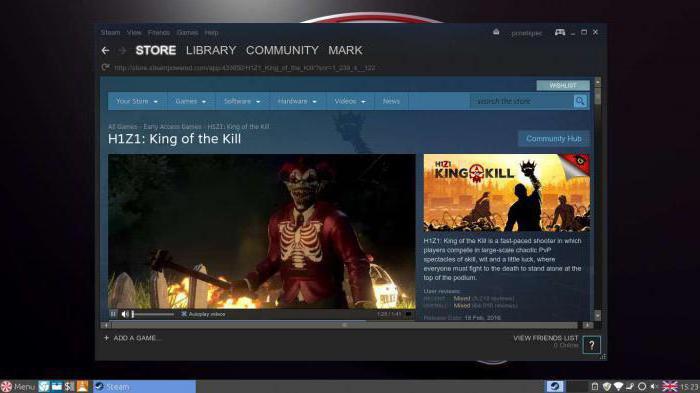
Проблемы с серверами Valve
Компания Valve регулярно проводит профилактику серверов, во время которых клиент «Стим» и все онлайновые игры недоступны. Вы можете запускать одиночные проекты на прохождение, однако пользоваться магазином и браузером у вас не получится. В таком случае необходимо подождать решения проблемы или конца профилактики.
Сбои часто происходят из-за выхода крупных новинок, когда большинство пользователей начинают загружать игровые файлы одновременно. В такие моменты «Стим» не грузит страницы, не дает доступ к серверам и так далее.
Исходя из практики, подобное длится совсем недолго. Техническая поддержка Steam быстро реагирует на любые поломки, поэтому игроки проводят в ожидании не так много времени.
Проблемы с клиентом
Теперь необходимо инсталлировать клиент заново. На официальном сайте имеется ссылка на скачивание установщика, который весит несколько Мб. Откройте его, чтобы начать скачивание файлов приложения. После окончания загрузки «Стим» автоматически распакует все файлы на жесткий диск, после чего с ним можно будет работать. Запустите клиент и авторизуйтесь, введя данные от своего аккаунта. Теперь проверьте, грузит «Стим» страницы в браузере или нет.
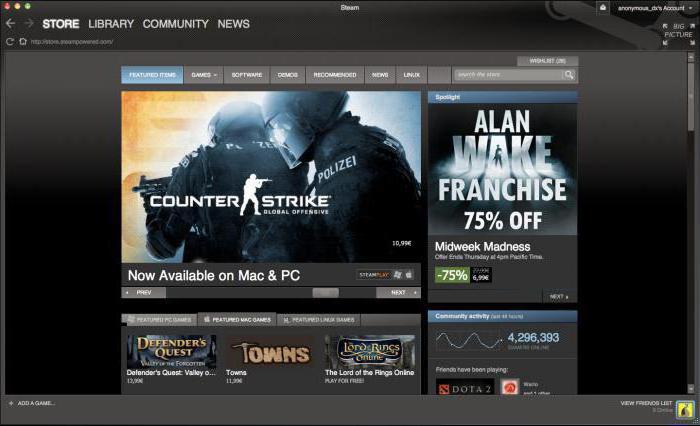
Что делать, если не помогло?
В том случае, если ни один из описанных методов вам не помог, а у всех ваших друзей страницы загружаются исправно, придется обращаться в службу поддержки Steam.
Всем привет, недавно столкнулся с проблемой, в стиме не грузит страницы, погуглил, ничего не помогало.
Смирился, но вот установил VPN (посмотреть что это и как работает) и удивился, работает.

Проблема со станком beaver 24
Добрый день, господа ЧПУшники. Имеется станок beaver 24, стойка syntec (вернее эмулятор на Винде). Недавно появилась проблема с тем,что станок смещает некоторые вектора. Если фрезеровать в несколько проходов - первый проход неправильный, последующие правильные. Самое интересное в том, что бывает этой проблемы вообще нет,бывает на двух одинаковых заготовках, отфрезерованных по одной УП проблема есть, а на другой нет, а есть варианты, когда в одном и том же месте появляется вот этого баг, даже при разных уп.
Может быть кто то сталкивался?

Выговориться
Когда люди спрашивают меня про консультации, я обычно присылаю три следующих вопроса, чтобы выяснить, что именно тревожит человека:
1. Описание сложившейся ситуации, которая вас беспокоит. Что именно произошло (происходит)?
2. Какой вопрос (вопросы) вы хотели бы решить?
3. Что вы уже пробовали сделать? Какой был результат?
Эти вопросы помогают мне сразу понять, с чем я могу или не могу помочь и наметить первые шаги. Иногда эти вопросы дают интересный результат. Одна девушка развёрнуто ответила на вопросы, я написал ей через пару дней, и она сказала, что после описания проблемы сама нашла решение и поблагодарила меня.
Так в миниатюре выглядит работа психолога. Он не указывает куда идти, а создаёт навигационную систему на основе того, откуда ты пришёл, где поворачивал и куда можешь прийти. А дальше уже сам выбирай направление движения.
Иногда, как вы поняли, на поиск такого решения требуется не так много времени.

Как происходят перемены?
Психологические проблемы есть у всех. Я пока что не встречал людей, у которых не было бы ни одной. При этом одни люди проводят с неврозами и тревогами всю жизнь, а другие копаются в себе, обращаются к психологу и пытаются что-то изменить.
Для меня главный вопрос – почему?
Почему одни хотят измениться и избавиться от тревог, а другие нет. Я думаю, ответ лежит в пути, который проходит любой человек в процессе изменения психики. Про этот путь я и хочу сегодня вам рассказать.
Шаг 1. Мы осознаём свои страдания.
Любые перемены начинаются с внимания к дискомфорту. Как я сказал, все люди живут с психологическими проблемами, но не считают их критическими. Перемены начинаются в одном из двух случаев.
Первый – если однажды эти проблемы проявляются невыносимо сильно. Например, ты всю жизнь боялся ответственности, но однажды тебе приходится выбирать между людьми, которых ты одинаково любишь. Тогда стресс станет настолько нестерпимым, что ты решишь пересмотреть свои убеждения.
Второй – если пример окружающих показывает неэффективность наших убеждений. Один парень написал мне после того, как встретился с другом, который преуспел в жизни, и он понял, что не хочет жить в состоянии привычной апатии.
Большинство людей живут в состоянии дискомфорта, не пытаясь его изменить. Это происходит из-за выученной беспомощности. В детстве людям давали минимум безусловной любви, за них принимали решения, их наказывали и контролировали. Как и любой ребёнок, они не могли дать отпор и смирились со своим положением, которое сохранилось в виде взрослых неврозов.
Как я сказал, есть два способа сделать первый шаг и осознать свои страдания. Первый – довести их до критической точки. Дождаться, когда ситуация станет невыносимой. По этой причине большинство людей обращаются к психологу. Второй способ – расширять кругозор, чтобы понять: отношения могут быть лучше, а жизнь счастливее. В этом помогают новые люди, книги, даже мои тексты, где я пытаюсь доказать привлекательность жизни без тревог.
Люди, которые начинают двигаться к психологическому здоровью – это либо те, кто впервые замечает, что такое здоровье вообще возможно, либо те, кто невыносимо страдают и готовы на всё, чтобы от этого страдания избавиться.
Шаг 2. Мы понимаем причину нашего дискомфорта.
Когда осознание страданий толкает человека к переменам, первое, что он пытается понять – почему он страдает. Что именно он делает не так в отношениях? Почему он плохо относится к себе и своим желаниям? Почему так одержим деструктивными чувствами?
С точки зрения психологии в основе этих переживаний лежит детский опыт, отсутствие безусловной любви, физическое или сексуальное насилие, подавление желаний. И пока мы не дали имя нашей проблеме, мы будем страдать.
На этом этапе люди ищут ответ. Кто-то обращается к религии, чтобы найти утешение, кто-то находит спокойствие в алкоголе, кто-то обращается к психологу. Напомню, психологи не дают советов, они показывают причинно-следственную связь наших проблем. Показывают, что за безвольными взрослыми стоят контролирующие родители, а за депрессивными – апатичные матери.
Шаг 3. Мы видим, что дискомфорт можно преодолеть.
Чтобы преодолеть психологические проблемы, мы должны понять, что лежит на другой стороне. Что противопоставить тревоге можно отсутствие ожиданий и реальный опыт, а нелюбви к себе – принятие своих желаний.
Это ещё не шаг к исправлению, не действие. Это осознание, куда нужно двигаться, чтобы измениться. В когнитивной терапии, например, на этом этапе человеку нужно сформулировать старое и новое глубинное убеждение. То, от чего он хочет уйти и чему научиться. Например.
– Я могу любить себя только если нравлюсь окружающим. Любовь к себе можно только заслужить красотой или достижениями.
– Я люблю себя таким, какой я есть. Я окружаю себя людьми, которые принимают меня со всеми достоинствами и недостатками.
На этом этапе мы больше верим в старые убеждения. Но теперь мы не только дали имя проблеме, но и сформулировал решение, путь к которому можно найти. Мы впервые допускаем, что можно жить по-другому и теперь лучше представляем, как именно.
Шаг 4. Мы понимаем, что перемены возможны только при изменении привычек.
Если человек по-настоящему осознал свои страдания, если хорошо понял причину этих страданий и путь их преодоления, он не откажется. И каждый следующий шаг будет делать всё увереннее, пока не превратит эксперимент в привычку.
Этот этап самый долгий, потому что занимает всю жизнь. Человек не может полностью избавиться от тревог, но может снизить их количество и научиться быстрее на них реагировать. Разница в том, что, пройдя этот путь, он уже не позволит тревогам завладеть своей жизнью.
Я хотел рассказать про путь перемен, чтобы подчеркнуть одну идею – нельзя сходить с тропы. Нельзя пропустить один шаг и сразу перейти к следующему. Практика привычек без осознания, куда идти, ничего не даст. А понять, куда идти невозможно, пока ты не понял, как попал туда, где находишься сейчас.
Перемены требуют времени, осознанности и внимания. Но самое главное – они требуют сомнений. Сомнений в том, что привычная жизнь, привычные отношения – это результат благополучия. И если вы однажды осознаете, что не выбирали это отношение к жизни, не выбирали эти тревоги – вы сделаете первый шаг.

Активное использование онлайн-платформы Steam предполагает не только бесплатную загрузку игр, но и периодическую покупку игр, инвентаря и других программ. Поэтому ситуация, когда не работает магазин Стим, не из приятных, поскольку самый лучший софт, а также все новинки можно отыскать исключительно там.
Заядлому геймеру «жить» с такой проблемой крайне тяжело, поэтому лучшее, что можно сделать, это попытаться реанимировать сломанную страницу сервиса. Для этого есть как минимум два известных способа и миллион советов в Интернете от бывалых пользователей онлайн-платформы. В данной статье будут рассмотрены два популярных способа «починки» магазина, за остальными можно отправляться в свободный сёрфинг по сайтам и форумам игроманов.
Изменения настроек DNS-сервера
Говорить о том, что первая мысль, которая должна прийти в голову пользователю, если вдруг не работает магазин Steam, это перезагрузка программы, браузера, компьютера, в конце концов, излишне. Все владельцы ПК знают эти старые рецепты, которые «лечат» множество болезней железного друга и программного обеспечения, установленного на нём.
Но если лёгкий способ не помог, то стоит к более серьёзным. Например, к смене адреса DNS-серверов. Для того, кто незнаком с технической стороной компьютера, данный совет может прозвучать как приговор. Но не стоит пугаться, это довольно простой алгоритм, выполнить который пошагово с данной инструкцией сможет пользователь любого уровня подготовки. Этот метод часто применяют, когда не получается открыть какие-либо веб-страницы.
Для начала на клавиатуре нужно нажать комбинацию клавиш Win + R для вызова командной строки. В поле ввода командной строки необходимо вписать команду ncpa.cpl (1), после чего нажать на кнопку «ОК» (2).

Откроется окно, в котором будет представлен список всех сетевых подключений. В нём нужно отыскать то (1), через которое пользователь выходит в Интернет, встать на него мышью, нажать правую кнопку и в загруженном меню выбрать строку «Свойства» (2).

Откроется окошко, в котором нужно найти «Протокол Интернета версии 4 (TCP/IPv4)» и «провалиться» внутрь.

В новом окошке необходимо поставить переключатель рядом с пунктом «Использовать следующие адреса DNS-серверов» (1) и вписать одну из пар адресов (2):
- 8.8.8 и 8.8.4.4 – это адреса от Google,
- 88.8.8 и 77.88.8.1 – это адреса от Yandex.
Это общедоступные, проверенные адреса DNS-серверов, которым можно доверять.

После ввода нужно нажать на «ОК» (3) и в предыдущем окне тоже на «ОК».
Чистка кэша
Для разного браузера чистка кэша производится по-разному. Рассмотрим три наиболее популярных Интернет-обозревателя: Internet Exporer, Google Chrome и Mozilla Firefox.
Internet Exlorer
В браузере Internet Exporer нужно нажать на иконку в виде шестерни в правом верхнем углу и в загруженном меню выбрать строчку «Свойства браузера». В открывшемся окне на вкладке «Общие» необходимо нажать на кнопку «Удалить…» (1), после чего откроется форма, в которой нужно отметить пункты подлежащие удалению (2). Это как минимум:
- Временные файлы Интернета и веб-сайтов,
- Файлы куки и данные веб-сайтов,
- Журнал посещений.

После этого необходимо нажать на «Удалить» (3).
Google Chrome
В Хроме нужно нажать на три точки вверху справа и загруженном на экране меню выбрать пункт «Настройки». Откроется страница, которую нужно пролистать вниз до пункта «Очистить историю» (1). Затем нужно «провалиться» внутрь, установить «галочки» в указанных на рисунке пунктах (2), выбрать период (3) и нажать на «Удалить данные» (4).

Mozilla Firefox
В Мозиле необходимо нажать на три горизонтальные линии вверху справа и в загруженном на экране меню выбрать строку «Настройки».
Отроется страница, в верхней части которой есть строка поиска. В строку нужно ввести слово «История» (1), данные настроек отфильтруются, оставив лишь нужный пункт. Далее нужно нажать на «Удалить историю…» (2). В новом окошке необходимо отметить мышью то, что нужно очищать (3), далее выбрать период (4) и в финале нажать на «ОК».

Обратите внимание! Чистка кэша в браузере не только в данном случае, а по большому счёту очень полезная практика. Длительное пребывание в Интернете, активный сёрфинг по страницам в поисках информации приводят к накоплению ненужной информации, в результате чего браузер может работать некорректно. Поэтому чистку кэша нужно применять не только как скорую помощь, если не работает магазин Стим, но и периодически в профилактических целях.
Десктопный клиент Steam
Если после чистки кэша в браузере доступ к магазину так и не появился, то необходимо почистить кэш в декстопном приложении онлайн-платформы.
Для этого необходимо открыть приложение, и в левом верхнем углу окна нажать на пункт меню «Steam» (1) и в загруженном меню выбрать строчку «Настройки». В настройках приложения нужно перейти в раздел «Браузер» (2) и нажать на кнопку «Очистить кэш браузера» (3). После этого программа выведет на экран запрос-подтверждение, в котором необходимо нажать на «ОК».

Заключение
Любая система подвержена сбоям, которые могут быть как на стороне компьютера пользователя, у провайдера, так и на стороне разработчика программного обеспечения. При появлении какой-либо проблемы главное не паниковать, а последовательно и чётко следовать алгоритмам, описанным в данной инструкции. Как правило, эти два способа помогают большинству пользователей решить проблему, когда не работает магазин Steam.
Как видно из алгоритмов, «починить» магазин довольно просто, было бы желание. Но если и эти два метода не помогли решить проблему, то пользователю стоит поискать совета у своих друзей по Стиму или же на геймерских форумах. Там наверняка найдутся люди, которые сталкивались с данной проблемой и смогли найти её решение.
Читайте также:


